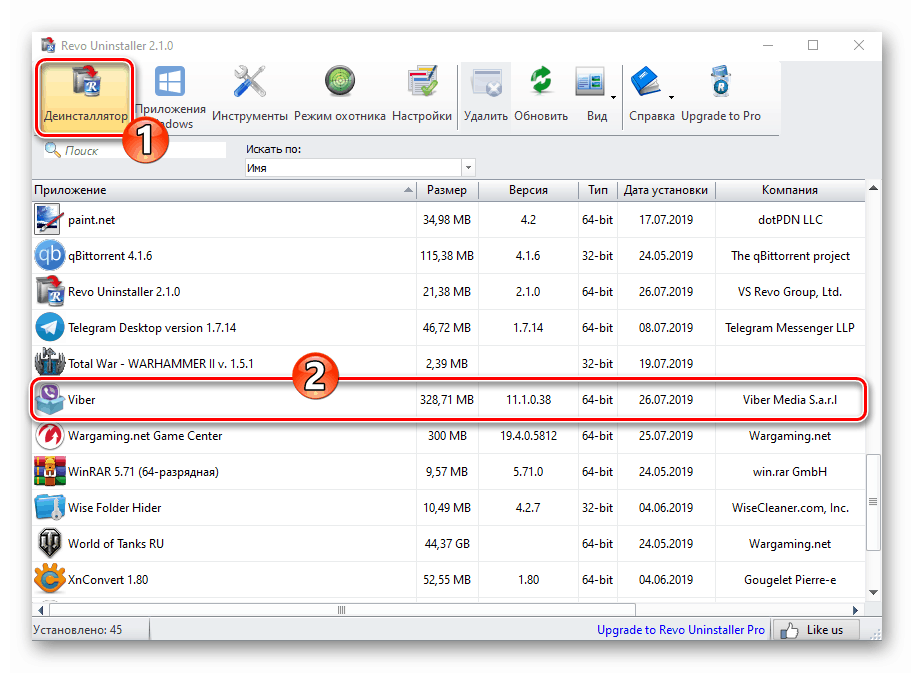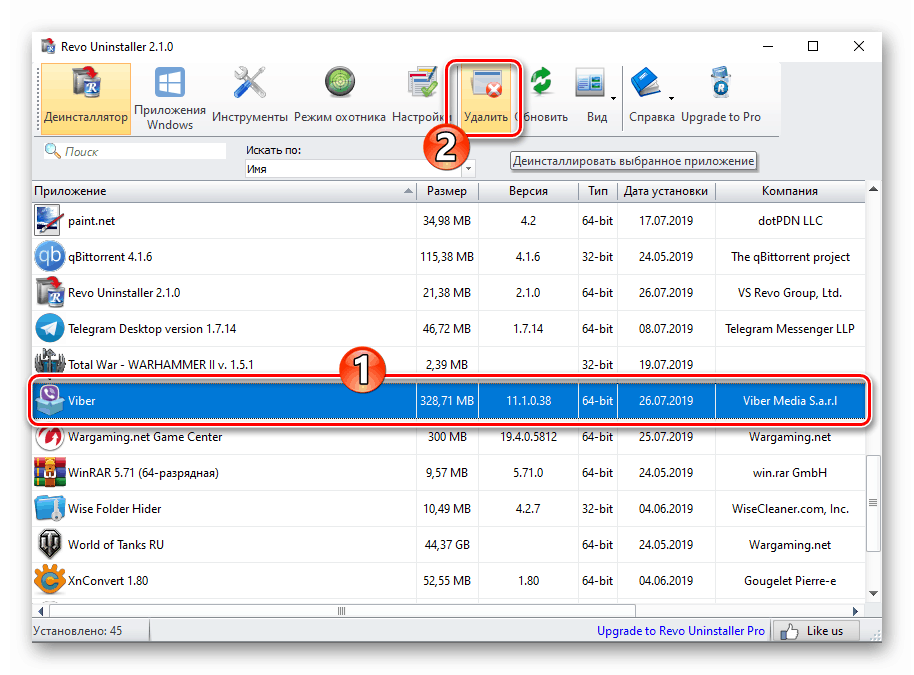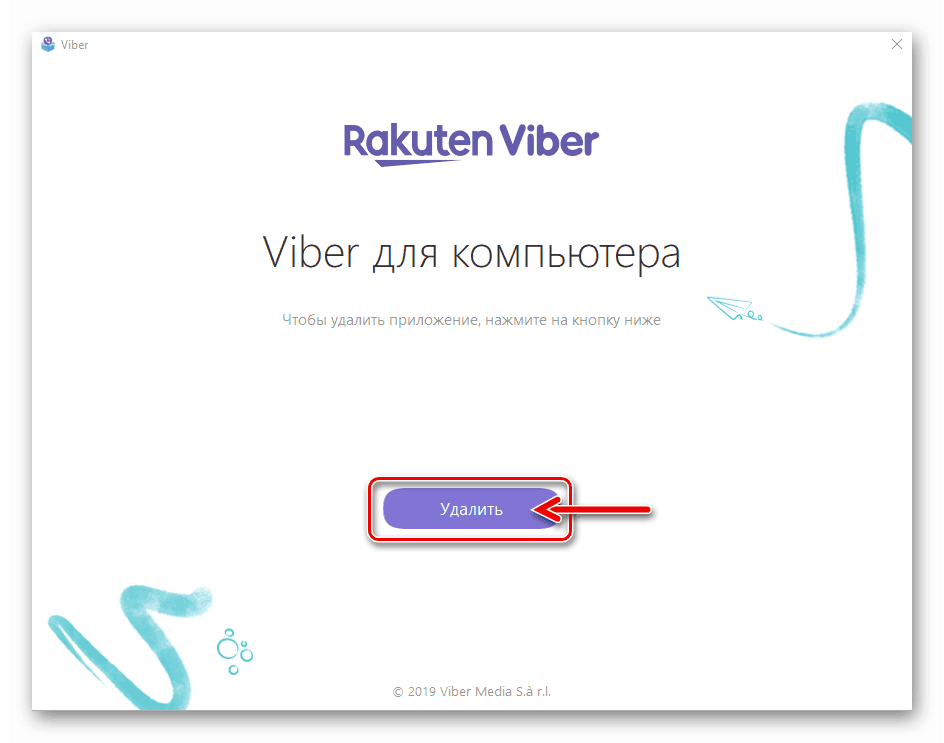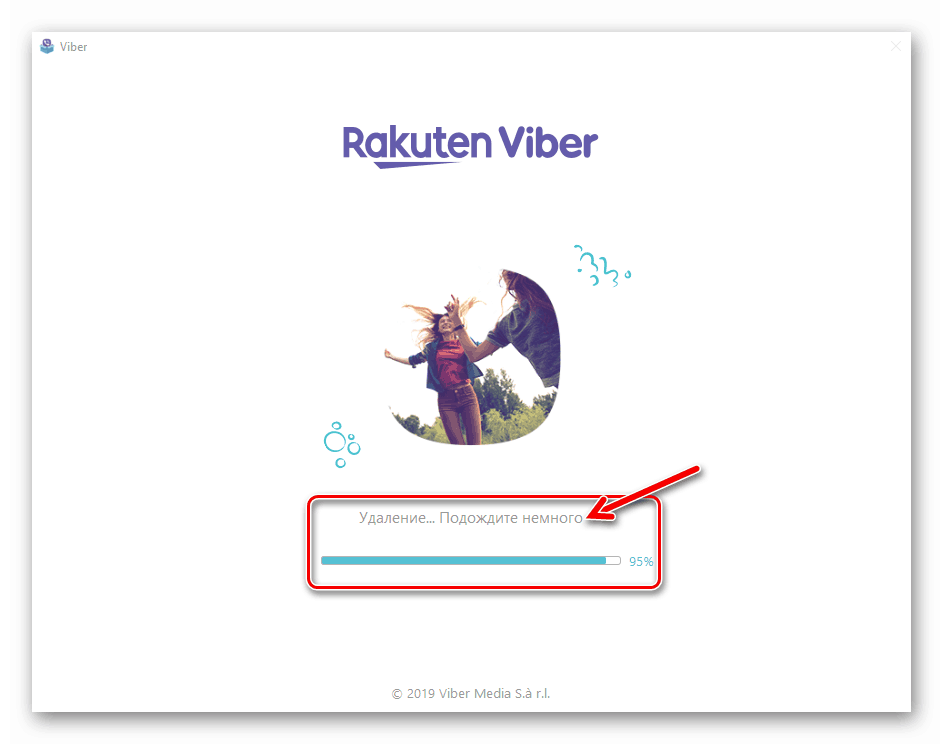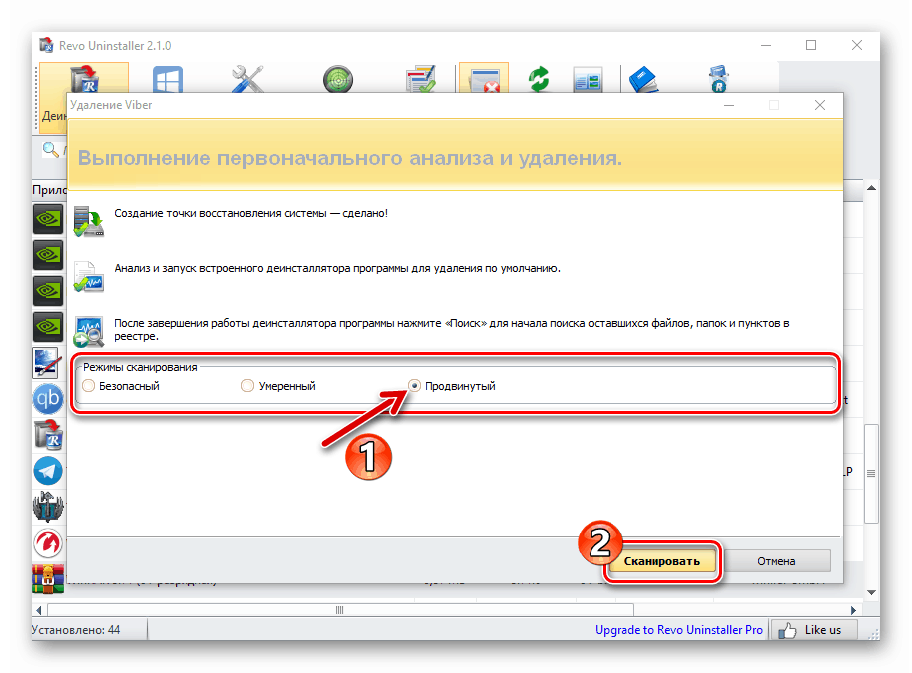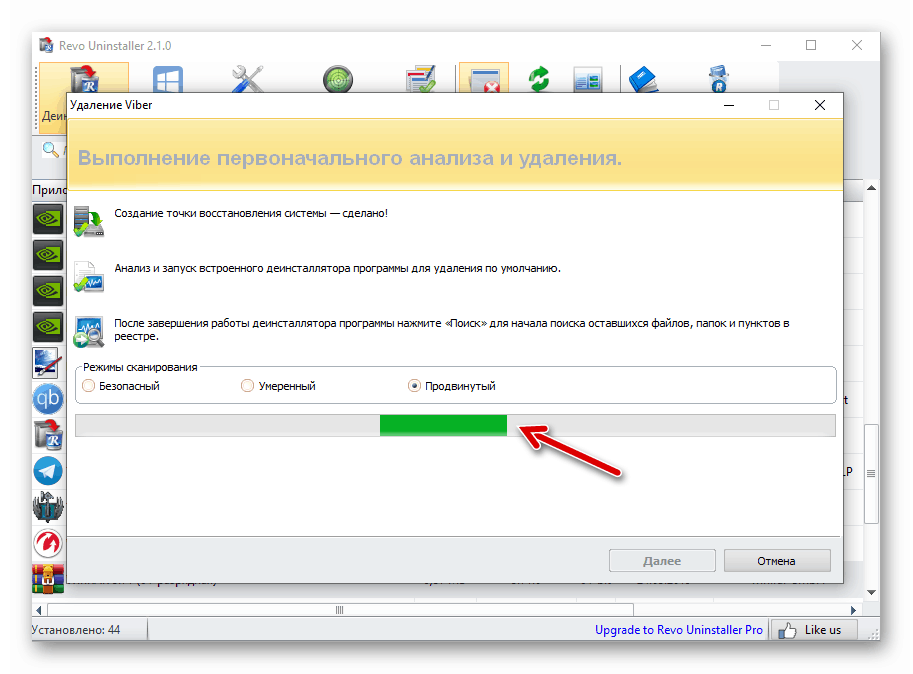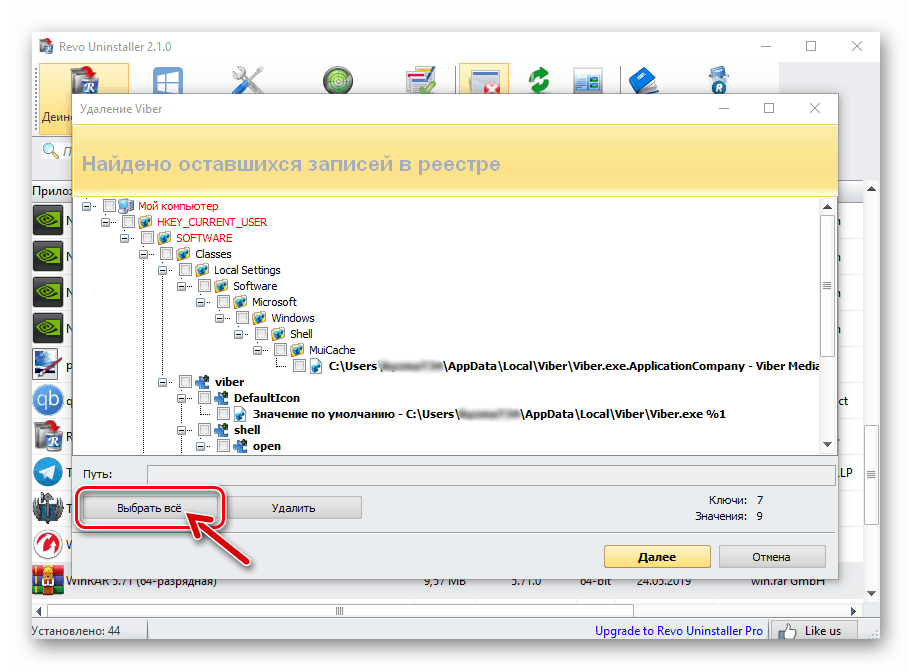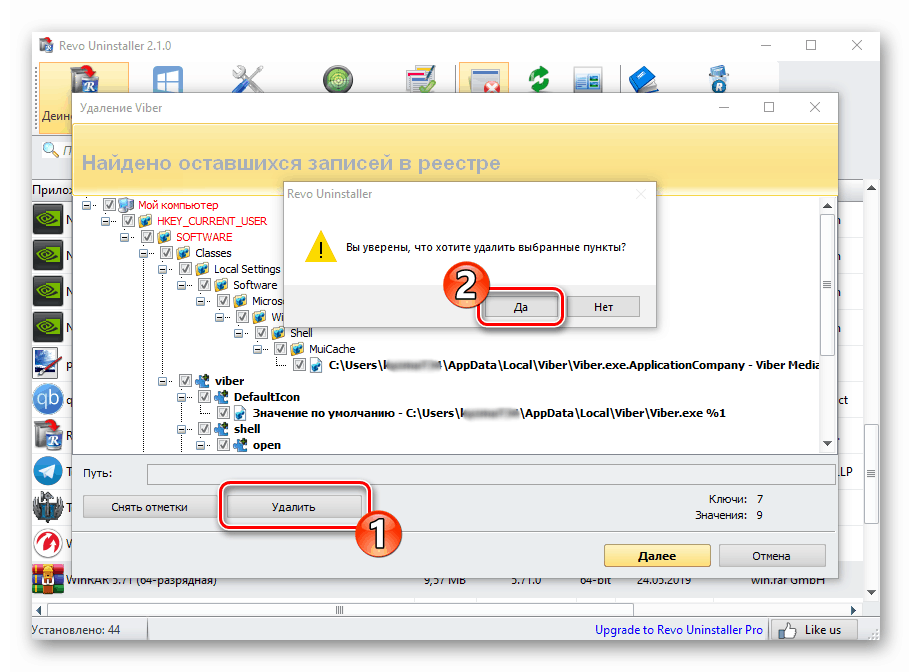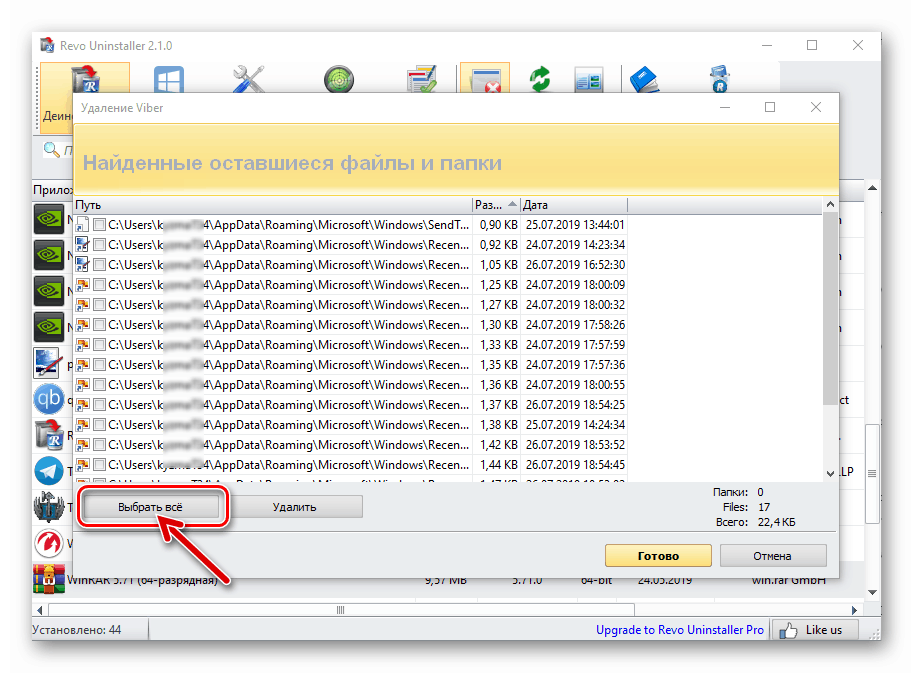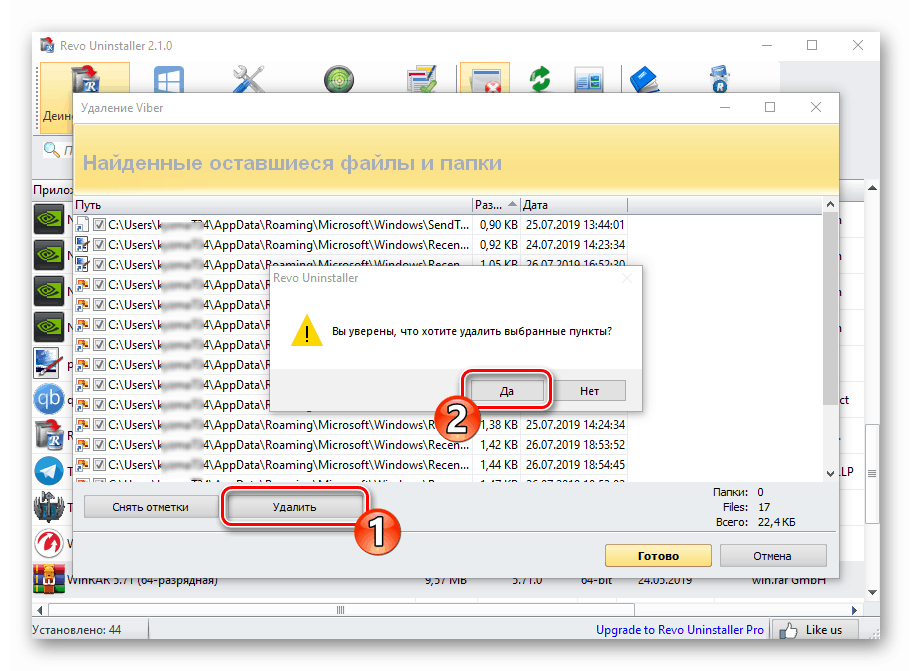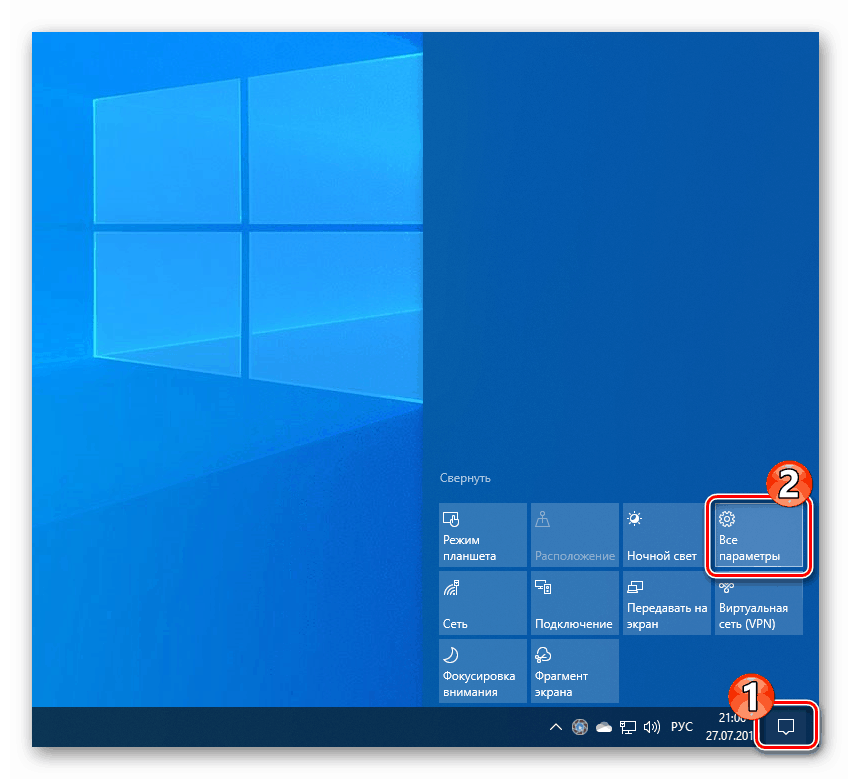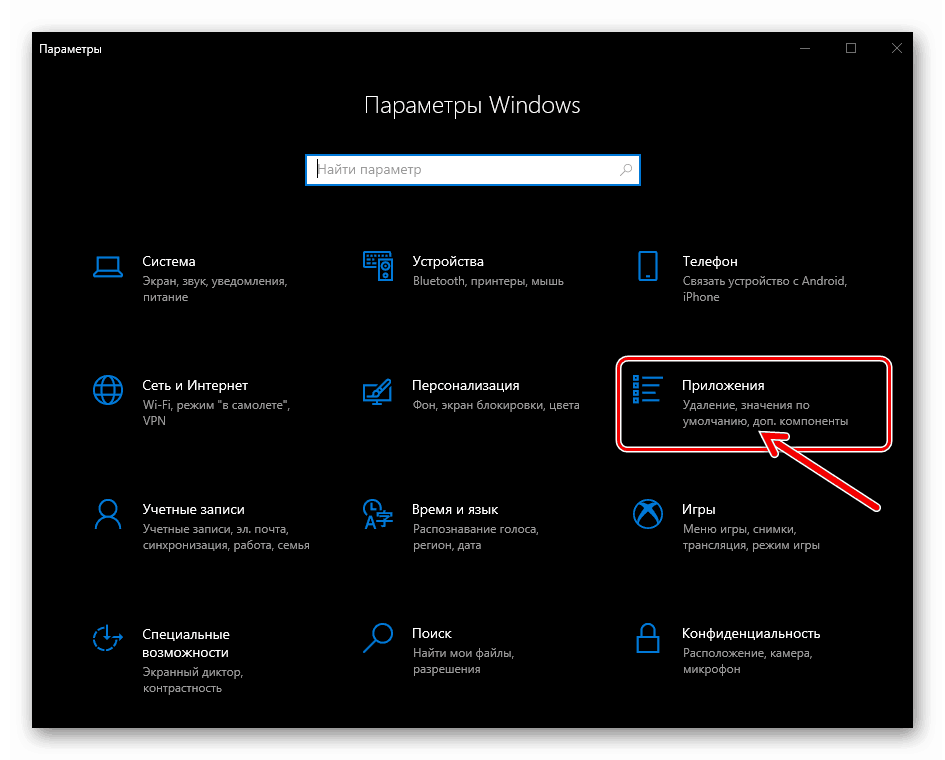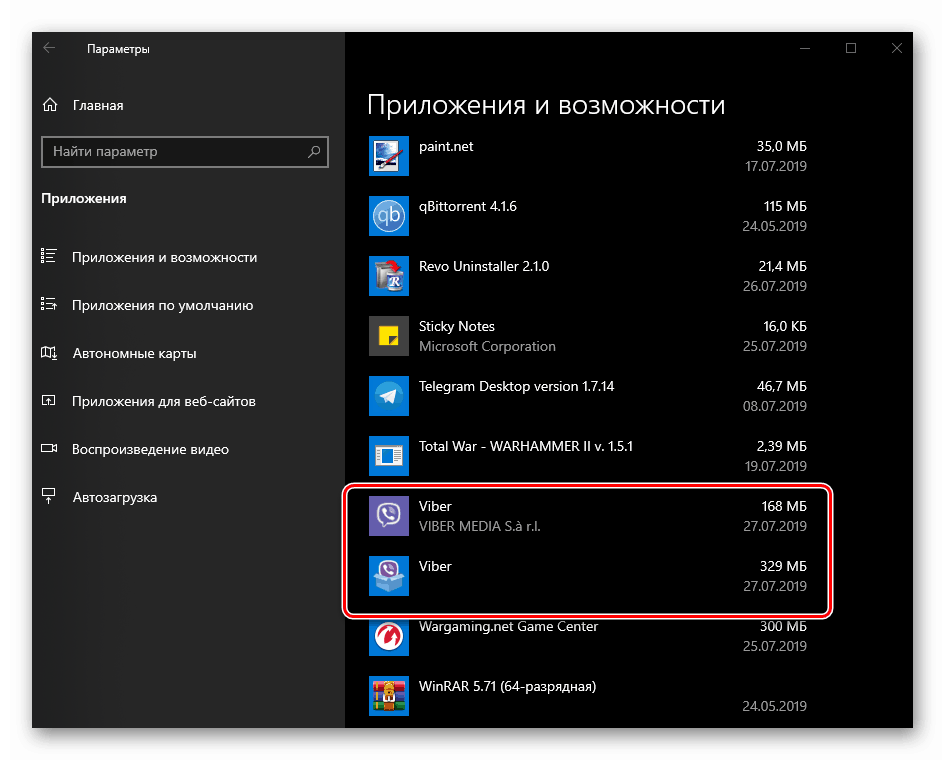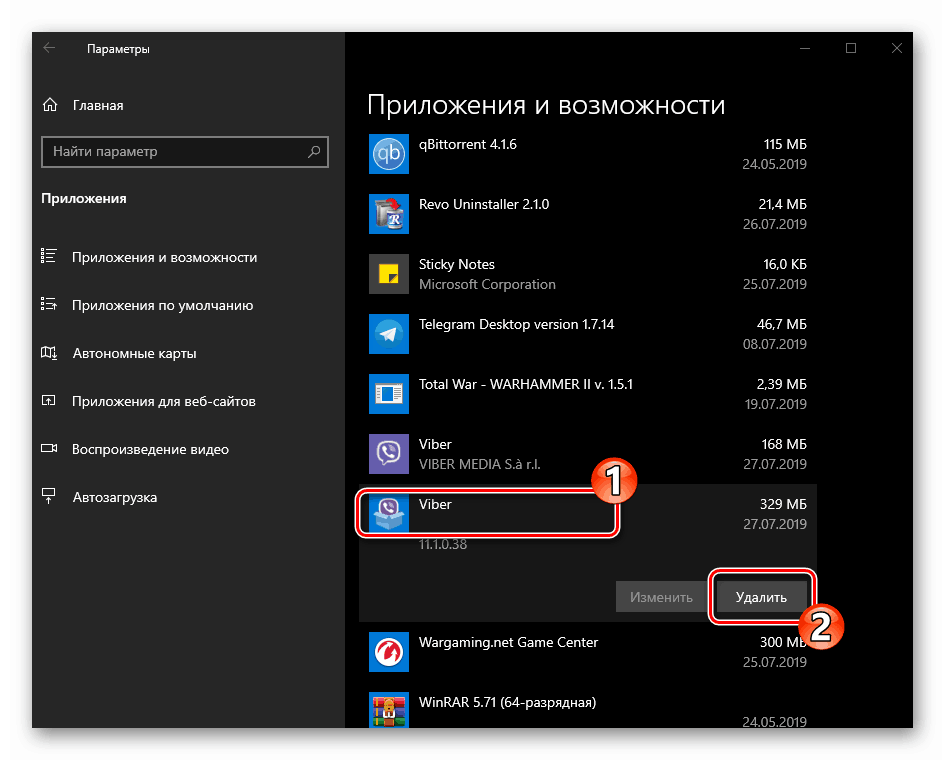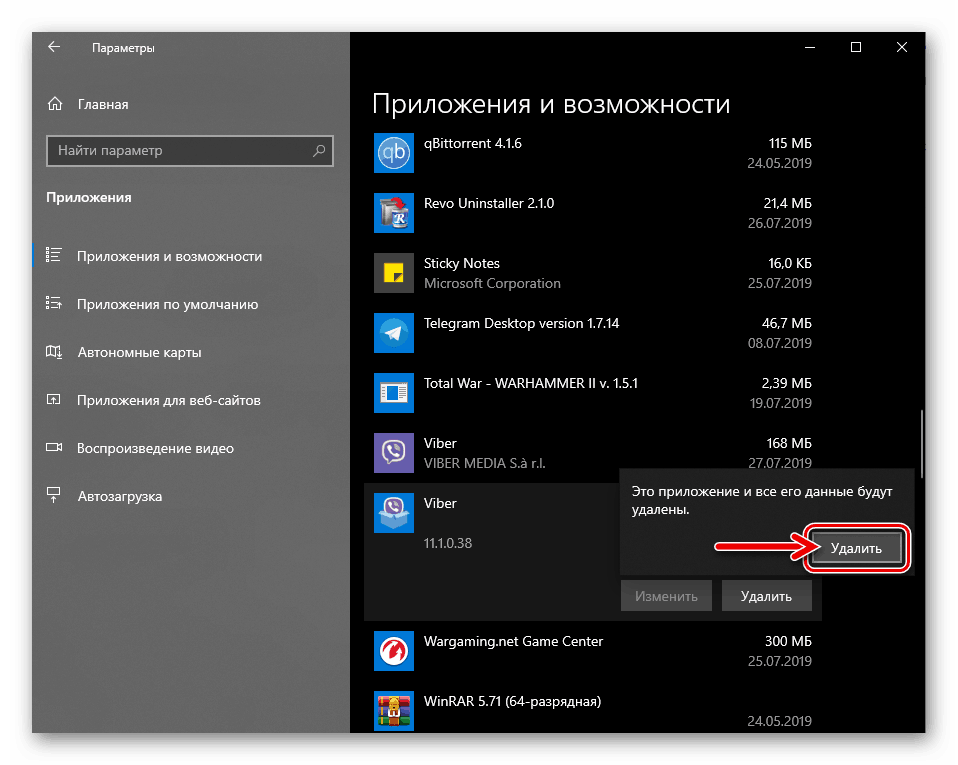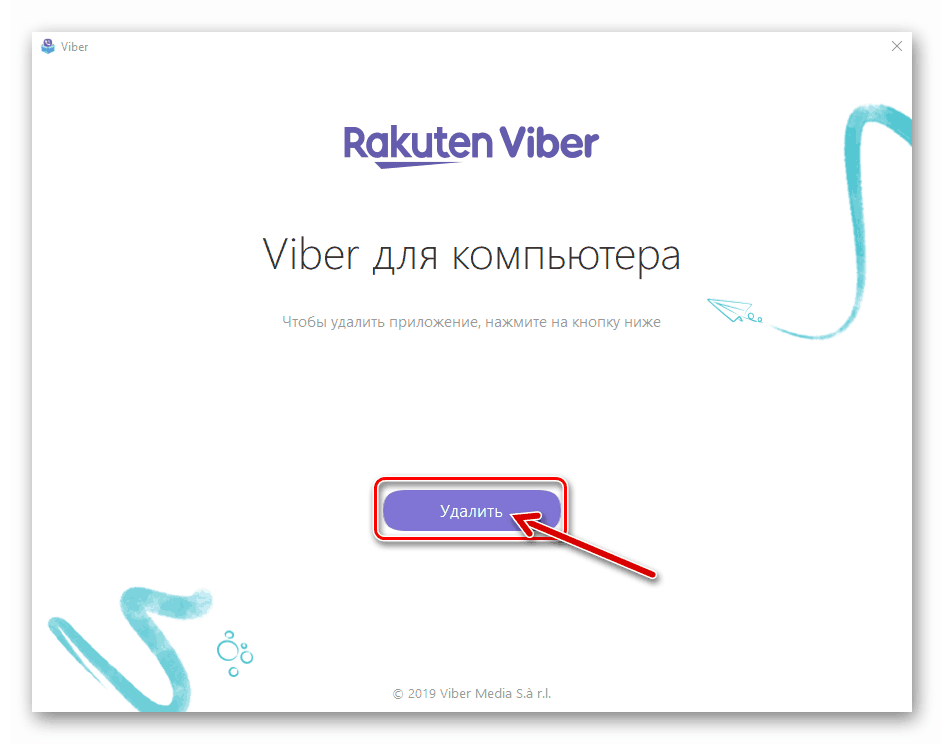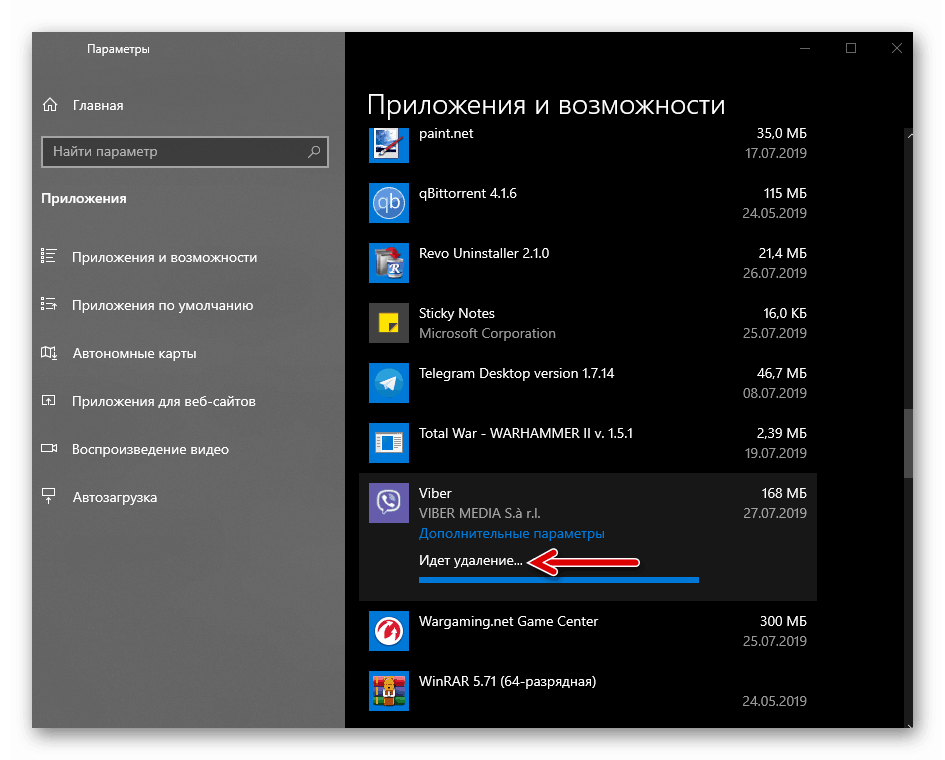Деинсталирайте приложението Viber за Windows от компютъра
Деинсталирането на клиентското приложение Viber от компютър или лаптоп, работещ под Windows, много рядко причинява затруднения на потребителите. Ако имате някакви затруднения при решаването на проблема, вижте следващата статия, която описва трите най-прости и ефективни начина за премахване на месинджъра.
съдържание
Как да деинсталирате Viber за Windows
Премахването на приложението Viber е препоръчително, ако вече не планирате да използвате този или онзи компютър като инструмент, който ви позволява да получите достъп до системата за обмен на информация. В случаите, когато се планира временно да спре работата на месинджъра в среда на Windows, достатъчно е да деактивирате клиента, което ще позволи бързото връщане на функционалността на Viber на компютъра по-късно, ако възникне такава необходимост.
Прочетете също: Деактивирайте Viber за компютърно приложение
Нито премахването, нито дезактивирането на програмата за клониране на мобилни опции Viber от компютър или лаптоп не влияят на работата на месинджъра, инсталиран на други потребителски устройства.
Метод 1: Софтуер за премахване на програми
За да приложите най-ефективния метод за премахване на Viber за Windows, трябва да използвате специализиран софтуер, предназначен за напълно деинсталиране на програми и автоматично почистване на операционната система от остатъците им под формата на "боклучни" файлове и невалидни ключове на системния регистър.
В инструкциите използваме един от най-добрите представители на посочения софтуер - Деинсталиране Revo , Този инструмент може да деинсталира както пратеника, инсталиран в резултат на разопаковане на дистрибуторския комплект, получен от официалния уебсайт Viber, така и версията, закупена от Microsoft Store, а също така може да бъде ефективно решение на въпроса за премахване на последиците от неправилно / неуспешно деинсталиране на приложение.
За ефективно изпълнение на следните препоръки, първо изтеглете, инсталирайте и стартирайте Revo Aninstaller.
Повече подробности: Изтеглете и инсталирайте приложението Revo Uninstaller
Премахване на Viber, изтеглено от официалния уебсайт на разработчиците на messenger
- В горния десен ъгъл на главния прозорец на Revo Uninstaller кликнете върху иконата “Uninstaller” и след това намерете името на месинджъра в списъка на софтуера, инсталиран на компютъра.
![Viber for Windows messenger в списъка с програми на прозореца Revo Uninstaller]()
- Като щракнете върху мишката, изберете реда "Viber" и след това щракнете върху бутона "Изтриване", разположен в менюто по-горе.
![Viber за Windows започна да деинсталира месинджъра чрез програмата Revo Uninstaller]()
- Резултатът от предишния параграф на инструкцията ще бъде стартирането на деинсталатора на Viber. Кликнете върху „Изтриване“ в прозореца му,
![Деинсталиране на Viber за Windows Messenger, извикан от Revo Uninstaller]()
и след това изчакайте инструмента да завърши.
![Viber за Windows процесът на деинсталиране на месинджъра, след като той бъде извикан в Revo Uninstaller]()
- В прозореца, демонстриран от Revo от Aninstaller, поставете радио бутона „Режими за сканиране“ в положение „Разширени“ и натиснете „Сканиране“ .
![Viber за Windows изберете метод и започнете да анализирате и премахвате месинджър приложението чрез Revo Uninstaller]()
Изчакайте докато приключи търсенето на „следи“ на изтрития пратеник.
![Viber за Windows намира останки от приложение с помощта на Revo Uninstaller]()
- В прозореца „Намерени останали записи в регистъра“ първо кликнете върху бутона „Избор на всички“ .
![Viber за Windows премахване на ключове на системния регистър чрез Revo Uninstaller след деинсталиране на месинджъра]()
След това кликнете върху „Изтриване“ и потвърдете заявката.
![Потвърждение от Viber за Windows за премахването чрез Revo Uninstaller на ключовете на системния регистър, останали след деинсталиране на месинджъра]()
- Последният етап на почистване на компютъра от компоненти и остатъци от пратеника, които станаха ненужни с помощта на Revo Uninstaller, е премахването на временни и „боклучни“ файлове. Кликнете върху Избор на всички
![Viber за Windows избира всички файлове с остатъци от месинджър, намерени от Revo Uninstaller]()
и след това „Изтриване“ под списъка на „следите“ на Вайбер, открити от инструмента. За да започнете почистването, щракнете върху „Да“ в прозореца на заявката, който се появява.
![Viber за Windows започна изтриване чрез Revo Uninstaller файлове, останали след деинсталиране на месинджъра]()
- Изчакайте приключването на операцията за унищожаване на файлове, след което можете да сте сигурни, че Viber PC е напълно премахнат от вашия компютър или лаптоп.
Деинсталирайте Viber, получен от Microsoft Store
- Стартирайте Revo Aninstaller и кликнете върху раздела „Приложения за Windows“ от менюто в горната част на главния прозорец на инструмента.
- Намерете името на пратеника в списъка с приложения, които са в комплект с операционната система и закупени от Microsoft Store.
- Кликнете върху линията „Viber“ , като по този начин я маркирате, след което щракнете върху „Изтриване“ в горната част на прозореца за премахване на Revo.
- Потвърдете намеренията си, като кликнете върху „Да“ в показаното поле за заявка.
- Изчакайте известно време, докато деинсталаторът извърши необходимите операции.
- В следващия прозорец щракнете върху "Сканиране".
- Следвайте параграфи 6-8 от предишната инструкция, което предполага пълното премахване на универсалния клиент за десктоп за Windows Messenger.
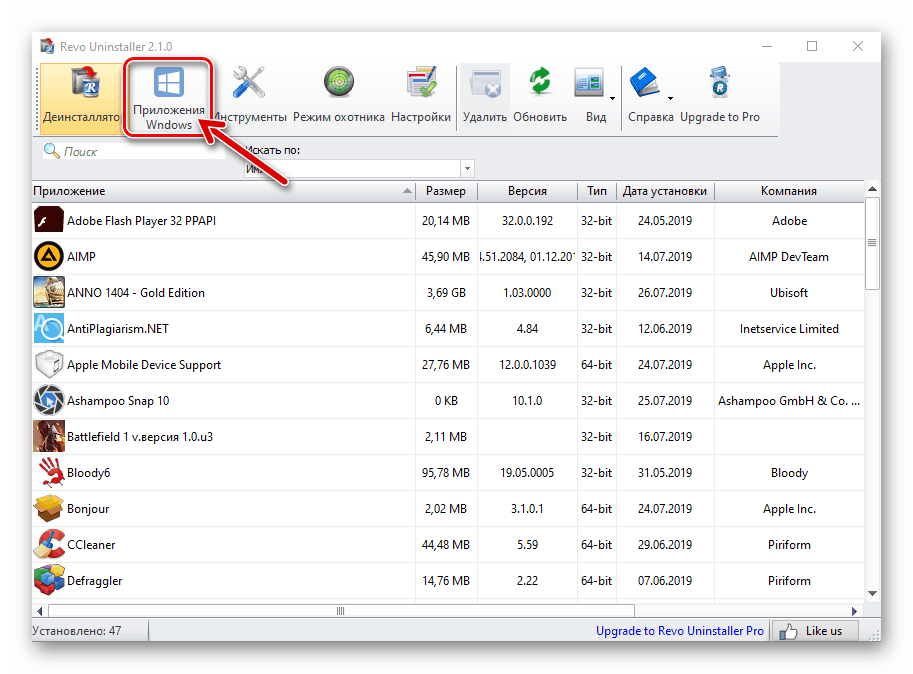
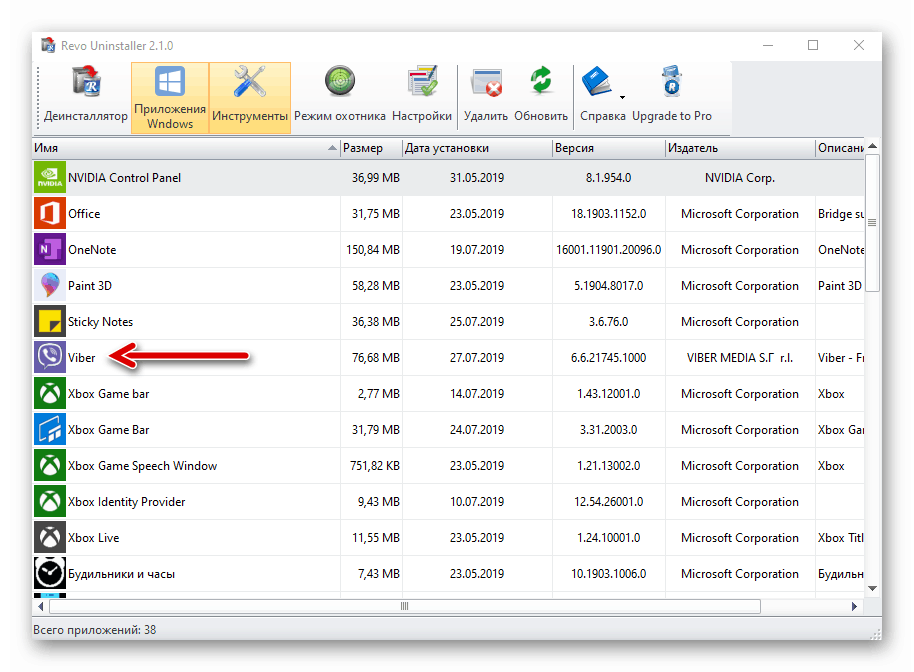
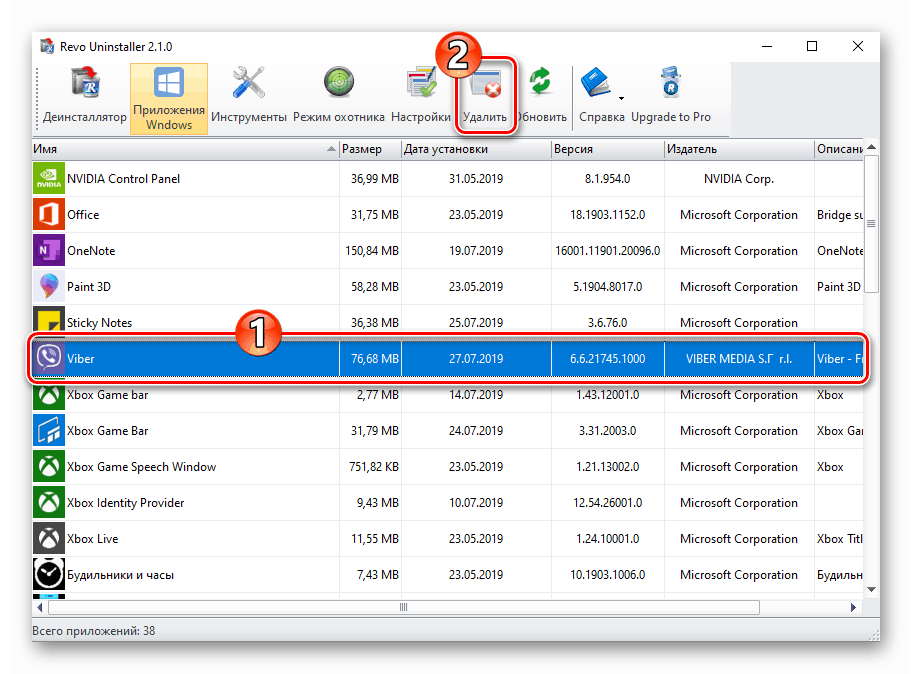
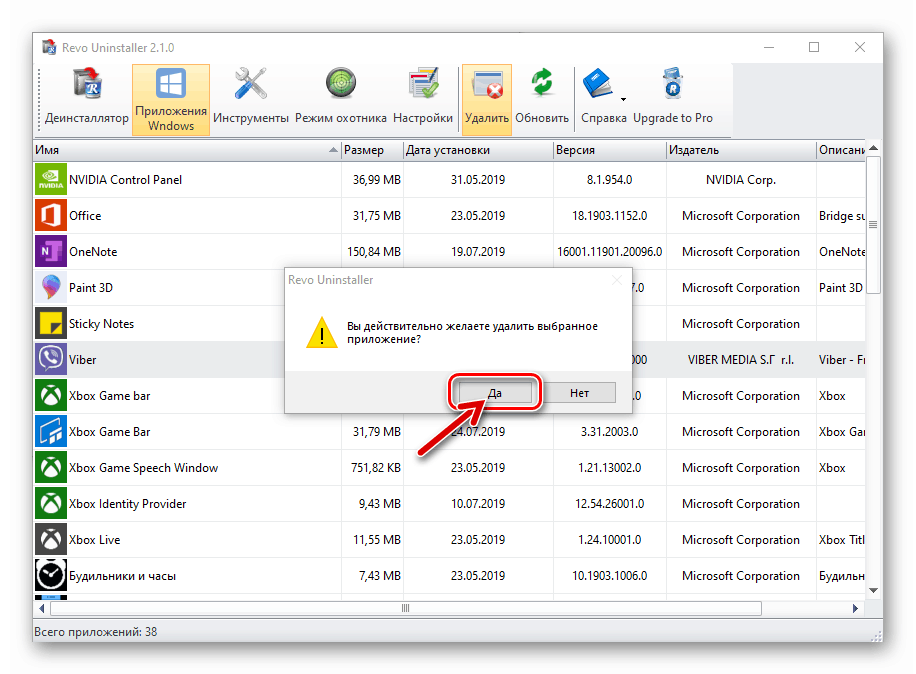
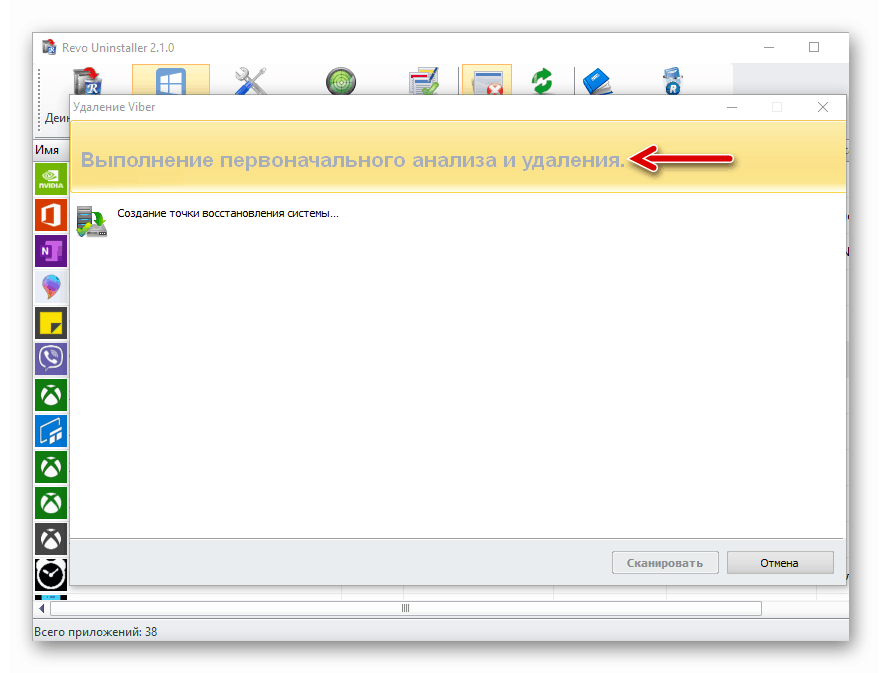
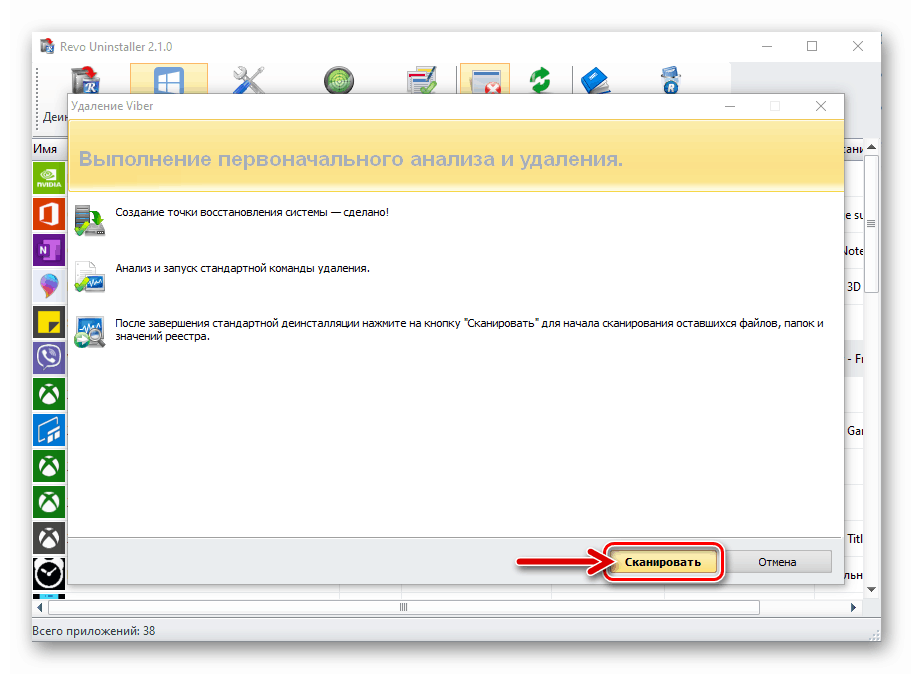
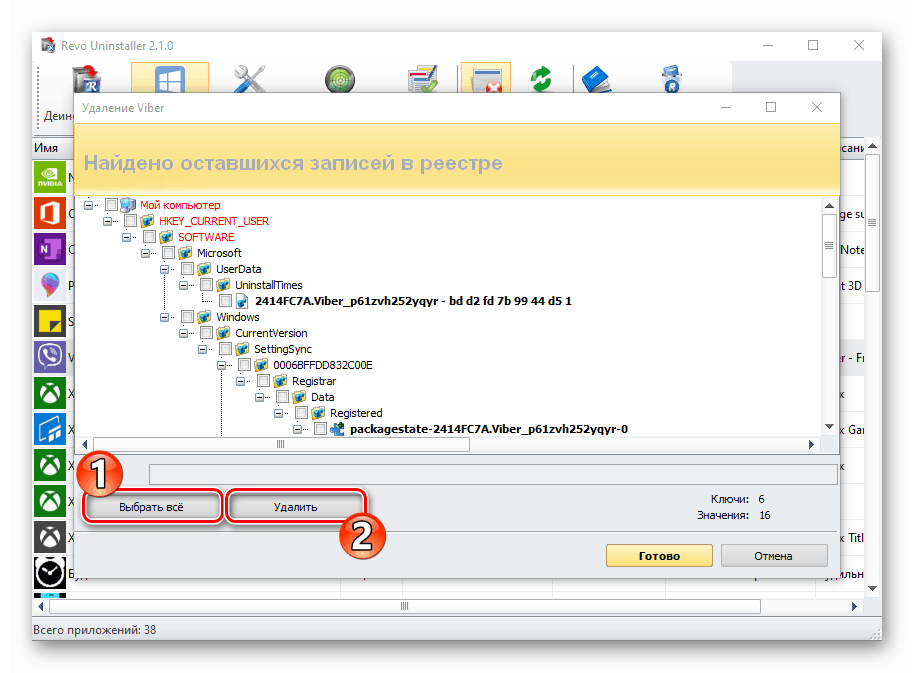
Метод 2: Инструментариум на Windows
Най-често използваният метод за деинсталиране на софтуер, инсталиран в Windows среда, е използването на инструменти, вградени в ОС. Както в случая с други програми, е много лесно да се отървете от Viber PC, като отидете на „Контролен панел“ (наличен във всяка версия на операционната система) или (само в Windows 10), като се обърнете към опцията в „Настройки“ на системата. Обърнете внимание, че потребителите на месинджър клиента за Windows 10, инсталиран от Microsoft Store, могат да използват само системния модул „Настройки“ , за да го деинсталират, стандартният „Контролен панел“ за тази опция Viber е „безсилен“.
Специалистите по техническа поддръжка на Viber настоятелно препоръчват да деактивирате инсталирания на вашия компютър месинджър, преди да го деинсталирате. Направете това, като използвате опцията в менюто на клиента на компютъра / лаптопа или използвате приложението на смартфона (в началото на тази статия е предоставена връзка към инструкциите).
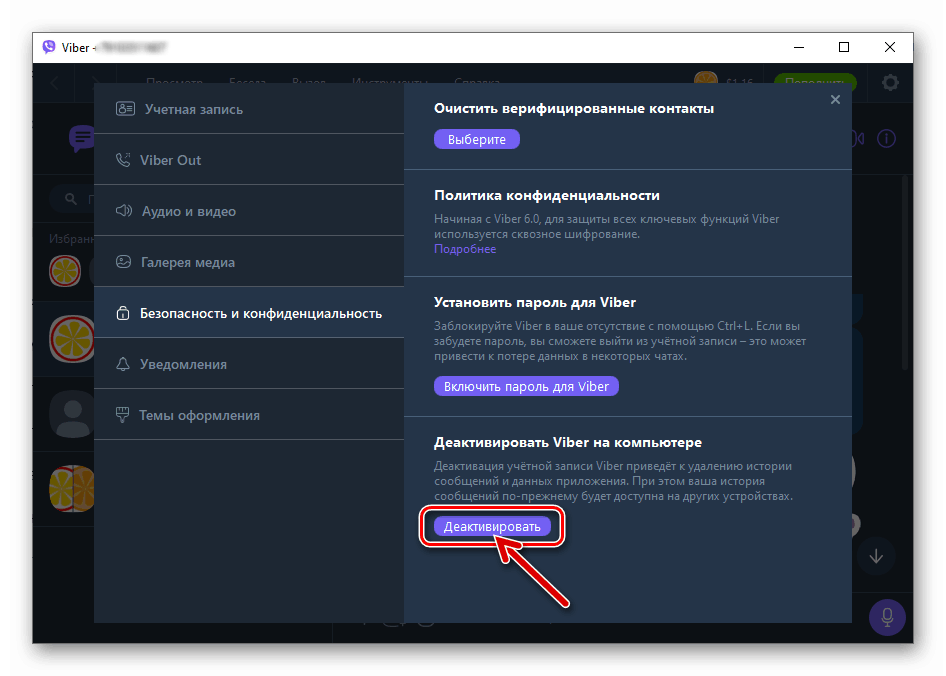
Контролен панел
- Отворете контролния панел на Windows по всякакъв предпочитан начин.
- Отидете в секцията "Програми и функции" .
- Намерете „Viber“ в списъка с инсталиран софтуер и щракнете върху името на месинджъра.
- Щракнете върху бутона „Изтриване“, който се появява в горната част на прозореца „Програми и функции“ .
- Кликнете върху „Деинсталиране“ в прозореца на стартираната деинсталация на приложението Viber.
- Изчакайте премахването на пратеника от компютъра, като спазвате лентата за напредък.
- Процесът завършва с автоматично затваряне на прозореца за деинсталиране и изчезване на клиентските икони от работния плот и от главното меню на Windows.
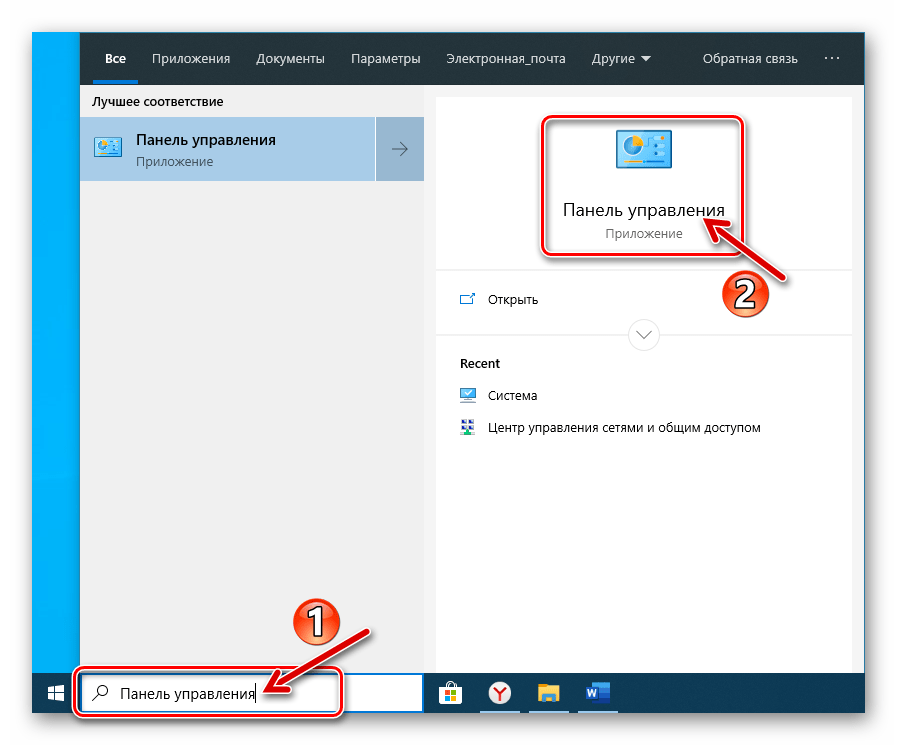
Прочетете също: Как да отворите контролния панел на Windows
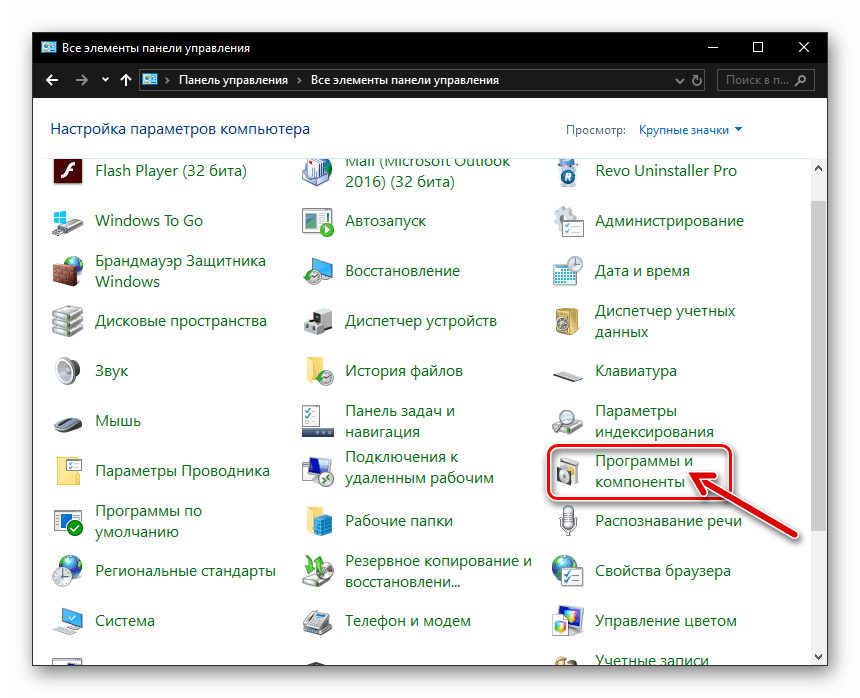
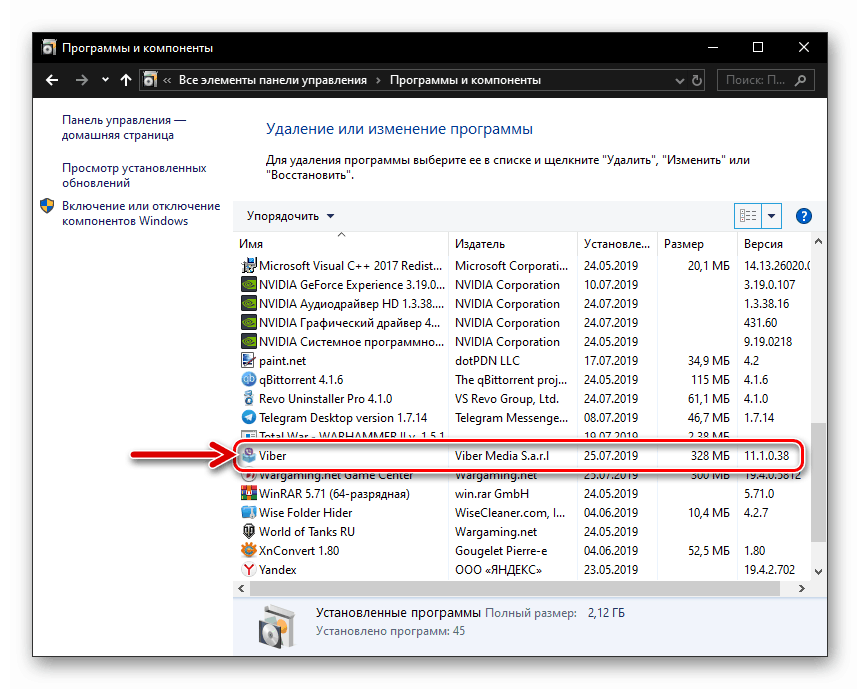
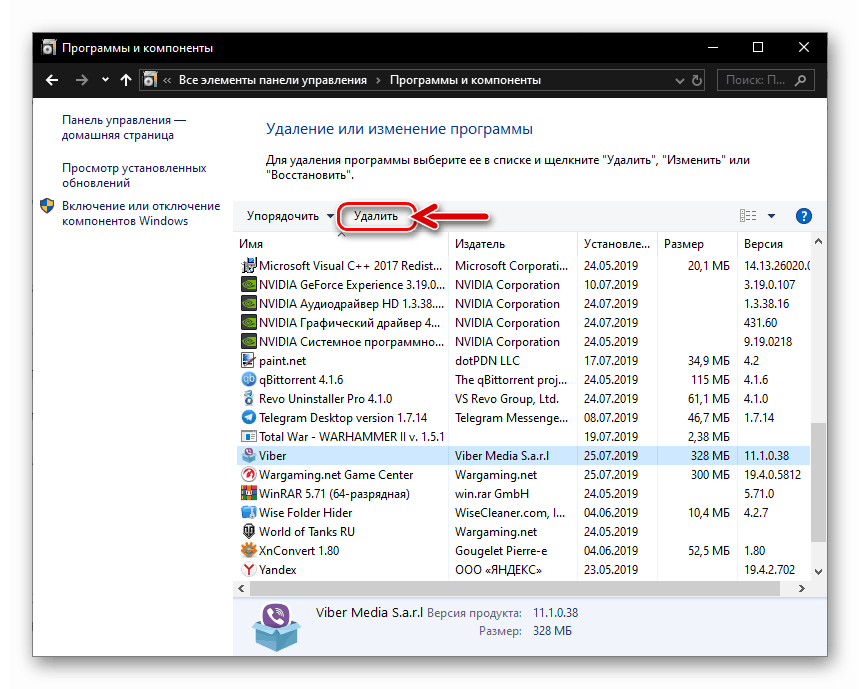
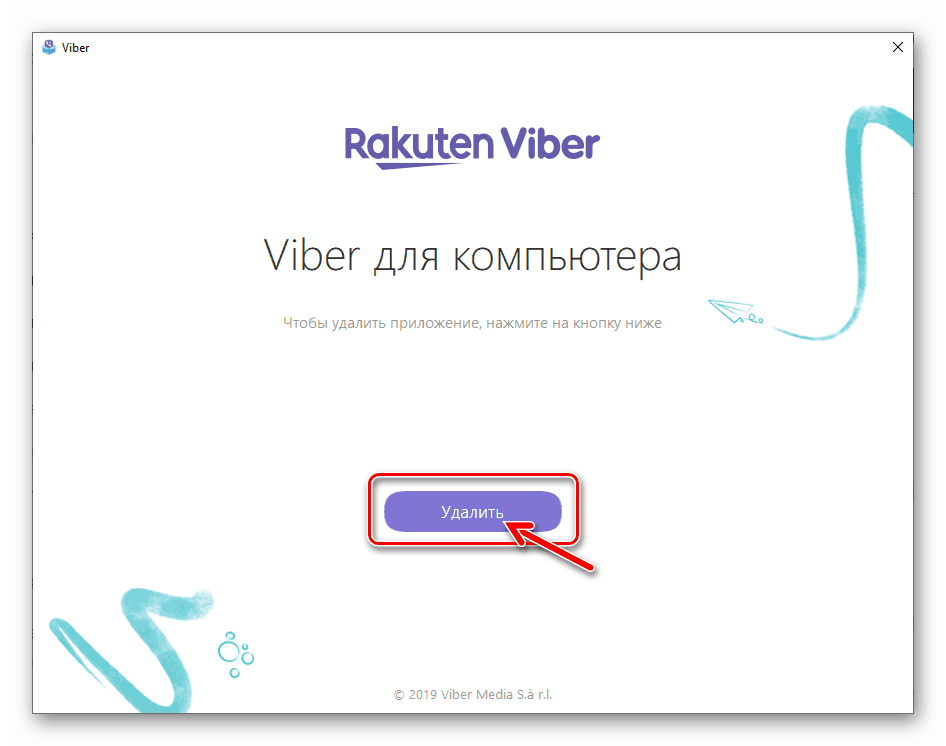
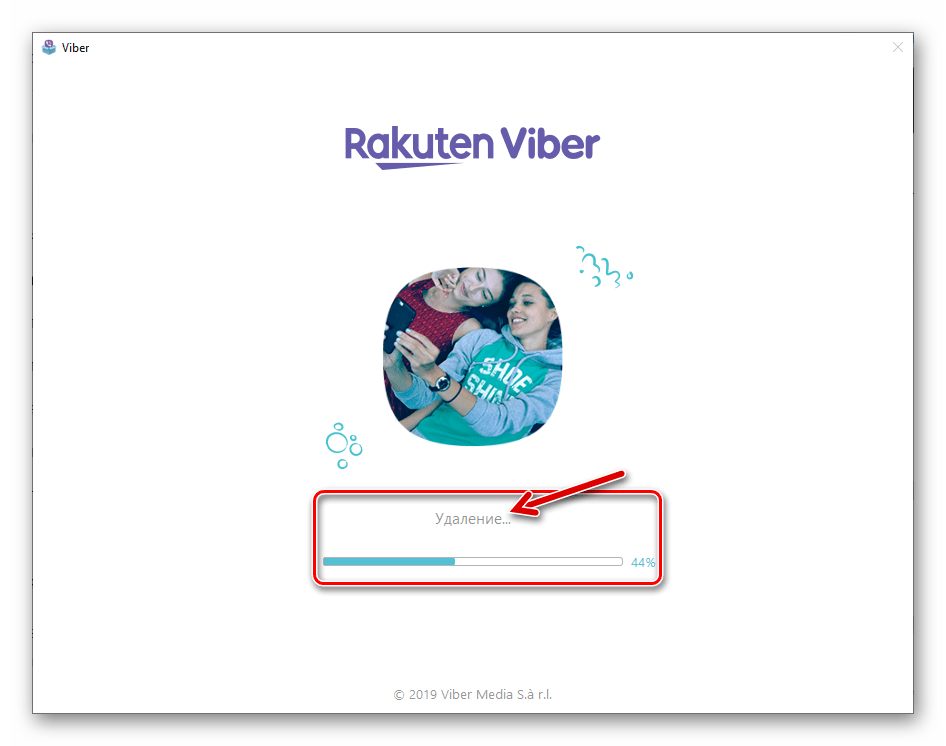
Опции за Windows 10
- Извикайте прозореца „Настройки на Windows“ например, като кликнете върху иконата „Известия“ в лентата на задачите вдясно близо до часовника и изберете „Всички настройки“ .
![Viber за Windows Отидете на Настройки на ОС, за да премахнете месинджъра]()
- Отворете секцията „Приложения“ .
![Прозорец Настройки за Viber за компютър на Windows, отидете на Приложения, за да премахнете пратеника]()
- Превъртете списъка с „Приложения и функции“, докато не намерите „Viber“ (тук са налични и „нормалната“ версия, и версията за незабавен месинджър от Microsoft Store).
![Viber за компютър - месинджър в списъка с приложения и функции на настройките на Windows]()
- Щракнете върху името на деинсталираното приложение и след това щракнете върху бутона „Изтриване“ в разширеното описание.
![Viber for PC започна да деинсталира месинджъра чрез настройките на Windows]()
- Потвърдете заявката за предупреждение на системата, като кликнете отново върху „Изтриване“ .
![Потвърждение от Viber for PC за намерението да деинсталирате пратеника чрез настройките на Windows]()
- Действията, които завършват деинсталирането, са двустранни:
- Кликнете върху „Изтриване“ в прозореца на стартираната деинсталиране на месинджъра в случай, че обичайният работен плот на Viber е деинсталиран, и изчакайте процедурата да завърши.
- Изчакайте малко за края на процеса, ако премахнете Viber за Windows 10, получен от Microsoft Store от системата.
![Деинсталиране на Viber for PC messenger, извикан от прозореца за настройки на Windows]()
![Viber за Windows 10 (от Microsoft Store) процеса на деинсталиране на програмата чрез настройките на ОС]()
Метод 3: инсталатор на незабавни съобщения
Ако крайната цел на деинсталирането на Viber за Windows е да инсталирате отново това приложение, горните методи не са необходими. Както инструментът, предназначен за разгръщане на месинджъра на компютърния диск, така и инструментът за неговото премахване се комбинират от разработчиците в един пакет, който може да се използва за решаване на проблема от заглавието на статията.
- Изтеглете комплекта за разпространение на Viber PC и го отворете (връзката за изтегляне на инсталатора е предоставена в тези неща , и инструкцията тук ).
- След стартиране инсталаторът автоматично открива присъствието на клиентското приложение в системата и предлага да го деинсталирате, като покаже съответния бутон в първия си прозорец - щракнете върху „Изтриване“ .
- Изчакайте завършването на деинсталатора, след което дистрибуцията може да бъде отворена отново, за да инсталирате отново Viber за Windows.
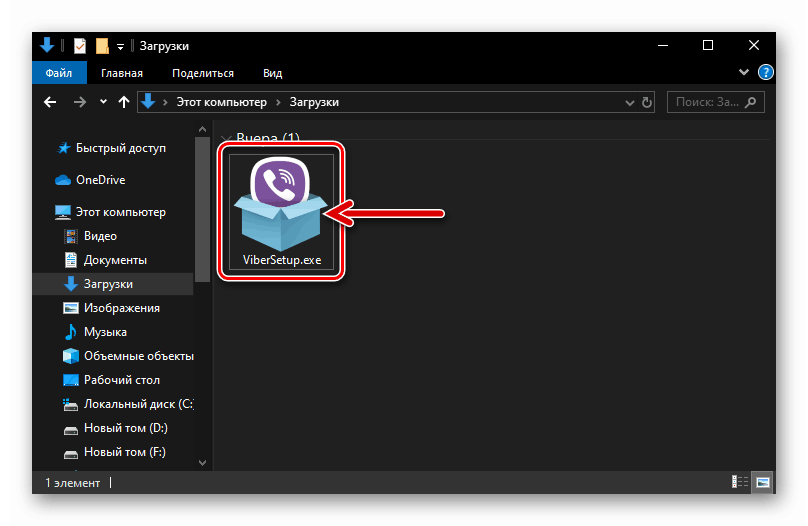
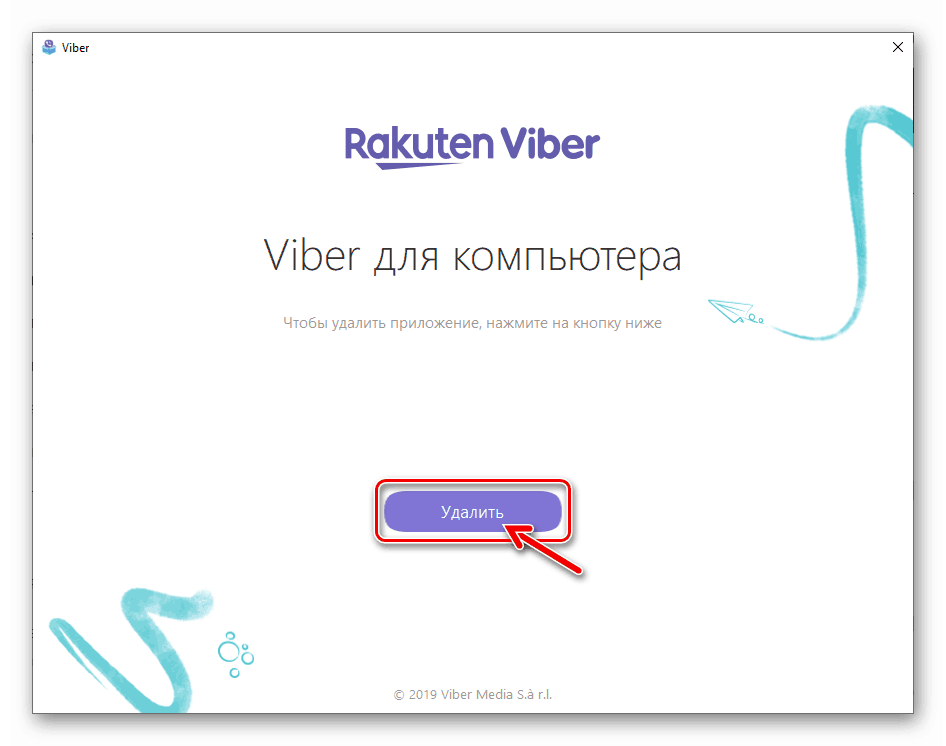
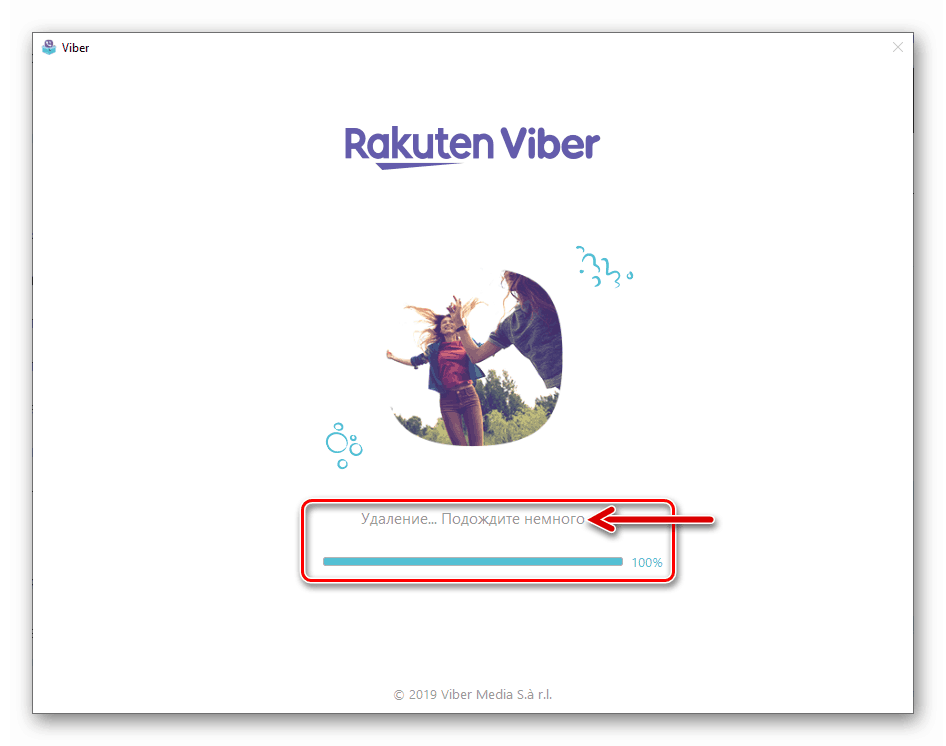
заключение
В заключение, отбелязваме още веднъж простотата на процедурата, описана в статията - бързо да премахнете ненужния пратеник на Viber от вашия компютър или лаптоп, като изберете метода, който е най-удобен от ваша гледна точка, всеки потребител на услугата е способен.